Hvordan ta opp på Roblox med de beste Roblox-opptakerapplikasjonene
Noen sa at Roblox er en blanding av Minecraft og Lego. Faktisk er det langt mer enn en enkel spillplattform. Det lar brukere spille spill designet av andre, samt lage nye spill ved hjelp av Roblox Studio. Det kan være grunnen til at plattformen tiltrekker seg millioner av mennesker, hovedsakelig barn, rundt om i verden. Det skaper en virtuell verden der barna kan vise kreativiteten sin og dele ideer. Denne veiledningen fokuserer på hvordan ta opp på Roblox.
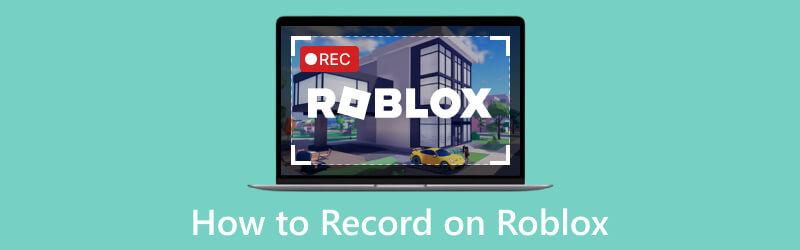
- GUIDELISTE
- Del 1: Beste måten å spille inn på Roblox
- Del 2: Hvordan ta opp Roblox med stemme på en telefon
- Del 3: Slik spiller du inn Roblox online
- Del 4: Vanlige spørsmål om opptak på Roblox
Del 1: Beste måten å spille inn på Roblox
Roblox-plattformen kommer med en opptaker. Den kan imidlertid bare ta opp spillingen din på fullskjerm. Enda viktigere, denne funksjonen kan bare ta opp på Roblox i opptil 30 minutter. Derfor bør du heller bruke ArkThinker skjermopptaker. Den kan fange spillingen din i alle størrelser uten noen begrensninger.
- Ta opp Roblox med et enkelt klikk.
- Legg til ansiktet og stemmen din til spillopptaket.
- Produser den beste utskriftskvaliteten.
- Optimaliser ytelsen ved hjelp av maskinvareakselerasjon.
Hvordan ta opp på Roblox uten kvalitetstap
Installer den beste Roblox-opptakeren
Last ned skjermopptakeren og installer den på skrivebordet. Når du trenger å ta opp på Roblox, kjør opptakeren og velg Spillopptaker for å gå inn i hovedgrensesnittet.

Ta opp på Roblox
Trekk ned Velg spillet og velg Roblox. Slå på Systemlyd alternativet, og juster volumet. Hvis du har tenkt å legge til reaksjonen din på spillopptaket, slå på Webkamera og Mikrofon. Du må gi programvaren tilgang til webkameraet og mikrofonen. Klikk på REC knappen og spill ønsket spill på Roblox. Etter nedtellingen vil Roblox-opptaket starte.

Forhåndsvis og lagre opptaket
Når du er ferdig, klikker du på Stoppe knapp. Deretter kommer du inn i forhåndsvisningsvinduet etter gjengivelsen. Her kan du se opptaket og fjerne uønskede klipp. Til slutt lagrer du spillingen på harddisken din.
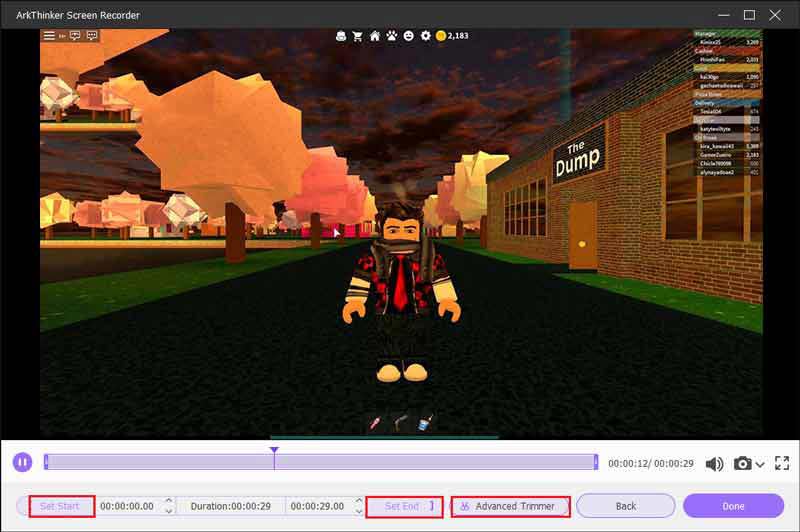
Del 2: Hvordan ta opp Roblox med stemme på en telefon
Hvordan spille inn Roblox med stemme på Android
På en mobiltelefon er den enkleste måten å ta opp på Roblox den innebygde skjermopptaksfunksjonen. En skjermopptakerfunksjon ble introdusert på Android 11, men en del av telefoner fra Samsung, LG og OnePlus la til funksjonen på Android 10.
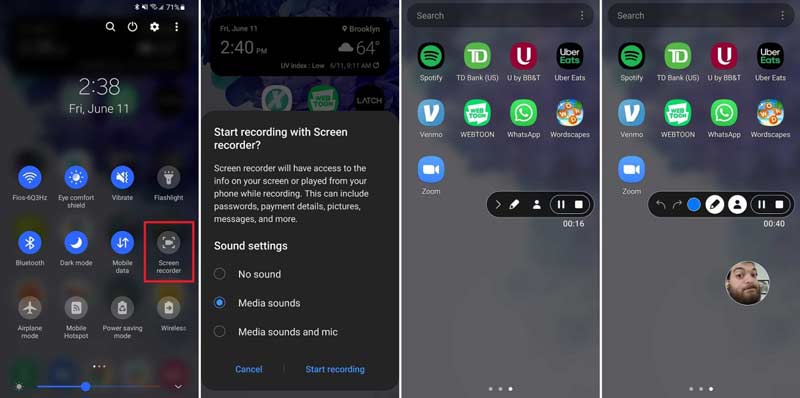
Sveip nedover fra toppen av telefonskjermen for å gå inn Hurtiginnstillinger eske. Trykk på Skjermopptaker trekk.
Velg deretter lydkilden. Hvis du bare vil ta opp spillingen, velg Medie lyder eller det relative alternativet. For å ta opp på Roblox med stemme på en telefon, velg Medielyder og mikrofon. trykk Start opptak.
Åpne Roblox-appen og spill favorittspillet ditt. Du kan legge merke til en opptakermenylinje på det øverste laget av skjermen. For å legge til ansiktet ditt til opptaket, trykk på Webkamera ikon.
Når du vil stoppe opptaket, trykker du på Stoppe knapp. Da vil du finne spillopptaket i minnet ditt.
Hvordan ta opp Roblox med stemme på iPhone
Apple har introdusert en skjermopptaksfunksjon i iOS. Med andre ord kan iPhone-brukere ta opp på Roblox med stemme uten ekstra apper også. Ulempen er at du ikke kan legge ansiktet ditt til opptaket.
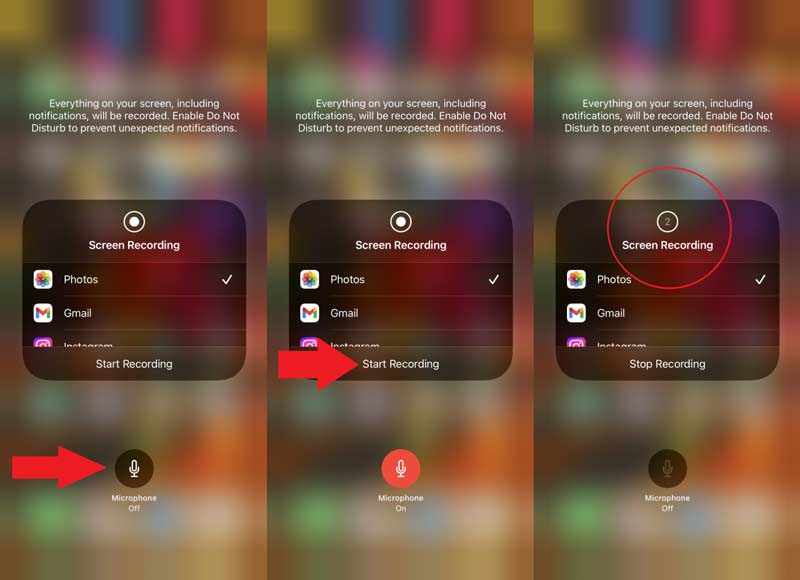
Gå til Innstillinger-appen, trykk på Kontroll senter, og trykk på + ikonet ved siden av Skjermopptak for å legge til denne funksjonen i kontrollsenteret.
Gå inn i kontrollsenteret ditt, trykk lenge på Skjermopptak ikonet, og trykk på mikrofon ikon. Sørg for at du ser Mikrofon på under ikonet.
trykk Start opptak, og spill favorittspillet ditt på Roblox når du går tilbake til startskjermen.
Når du er ferdig med Roblox-opptaket, finn kontrollsenteret ditt, trykk på Skjermopptak ikonet, og trykk Stopp opptak.
Del 3: Slik spiller du inn Roblox online
Roblox er en online spillplattform. En nettbasert skjermopptaker-app er et annet alternativ for å lagre spillingen din. ArkThinker gratis skjermopptaker, for eksempel, er et godt valg. Det er helt gratis å bruke uten noen begrensninger. Dessuten kan den ta opp på Roblox med stemmen din og ansiktet.
Adgang https://www.arkthinker.com/free-screen-recorder/ i nettleseren din. Klikk på Start opptak av video knappen for å hente startprogrammet.
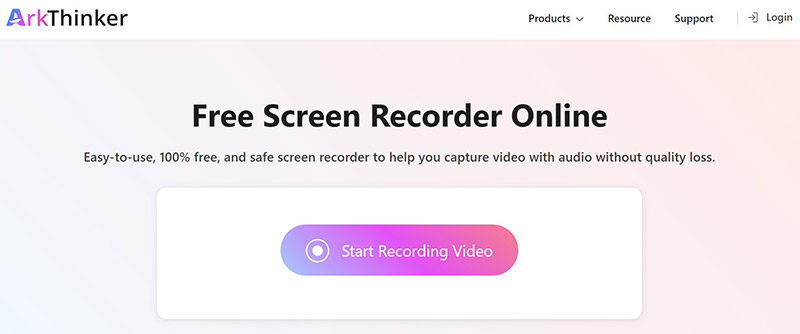
Det er fire alternativer på startprogrammet:
Opptaksområde brukes til å stille inn opptaksområdet i henhold til din Roblox.
De Kamera kan fange ansiktet ditt mens du tar opp skjermen.
De Høyttaler brukes til å ta opp lyden fra Roblox-spillet.
De Mikrofon legger stemmen din til opptaket.
Aktiver eller deaktiver hvert alternativ i henhold til ditt behov.
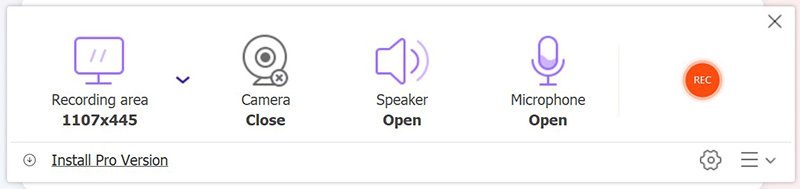
Slå den REC knappen for å starte innspilling på Roblox med stemmen din online.
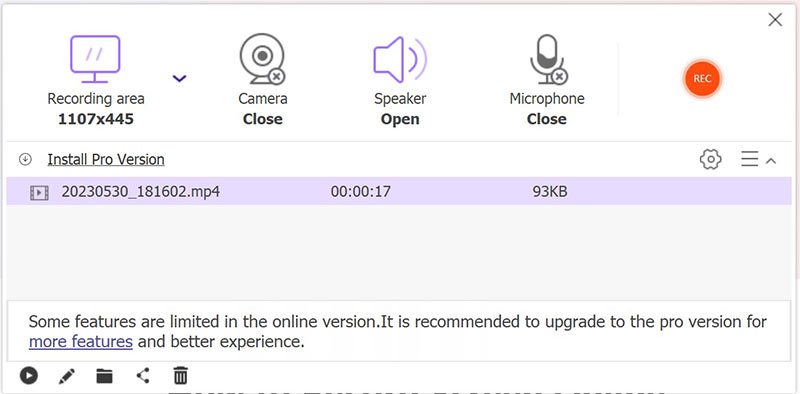
Til slutt klikker du på Stoppe knappen for å fullføre spillopptaket.
Del 4: Vanlige spørsmål om opptak på Roblox
Hvilken nøkkel er det å spille inn på Roblox?
Den innebygde Ta opp video funksjonen i Roblox støtter ikke snarveier. Hvis du vil ta opp på Roblox på Windows, trykk Win + G for å utløse Game Bar.
Kan du ta opp folk på Roblox?
Roblox har en innebygd opptaker som gjør det mulig for spillere å lage en spillvideo raskt og enkelt, men det er ganske enkelt og kan ikke fange opp reaksjonene dine. For å legge til ansiktet ditt til spillopptaket, må du bruke en tredjepartsopptaker.
Vet andre spillere når du spiller inn på Roblox?
Nei. Når du tar opp på Roblox, påvirker det ikke spillopplevelsen eller utseendet til andre spillere. Så de vil ikke kunne fortelle at du spiller inn med mindre du deler opptaket med dem.
Konklusjon
Nå burde du forstå hvordan spille inn på Roblox med stemmen din på Windows, Mac, smarttelefon og online. Den innebygde videoopptakerfunksjonen er for grunnleggende til å produsere et flott spillopptak. ArkThinker Screen Recorder, derimot, integrerer funksjoner på pro-nivå på en måte som alle kan mestre på noen få sekunder. Hvis du har andre spørsmål om denne plattformen, kan du gjerne legge igjen en melding under dette innlegget, så svarer vi raskt.
Hva synes du om dette innlegget? Klikk for å rangere dette innlegget.
Utmerket
Vurdering: 4.9 / 5 (basert på 215 stemmer)
Finn flere løsninger
Raske måter å ta opp Facetime med lyd på Apple-enheter Google Recorder: En Pixel-eksklusiv app for å ta opp lyd Apowersoft Skjermopptaker: Ta opp skjerm med lyd på en gang Beste spillopptaker for å fange gameplay [pålitelige verktøy + anmeldelser] En veiledning for å spille inn webinar: For Windows, Mac, iPhone og Android AZ Screen Recorder: Screencasting-applikasjon for Android-enheterRelative artikler
- Ta opp video
- Ta opp Skype-samtaler: En trinn-for-trinn-veiledning for å få Skype-videosamtaler
- En veiledning for å spille inn webinar: For Windows, Mac, iPhone og Android
- Vimeo-skjermopptak: Lær hvordan du tar opp i Vimeo
- 2 måter å skjermopptak snapchat på uten at andre vet det
- Ledende GIF-opptaker for å fange animerte GIF-er [detaljerte anmeldelser]
- AZ Screen Recorder: Screencasting-applikasjon for Android-enheter
- iTop Screen Recorder: Ta opp skjermaktiviteter og lag videoer
- Raske måter å ta opp et teammøte [attesterte metoder]
- Detaljert veiledning for opptak av skjerm eller videoer på Mac-datamaskiner
- Beste spillopptaker for å fange gameplay [pålitelige verktøy + anmeldelser]



